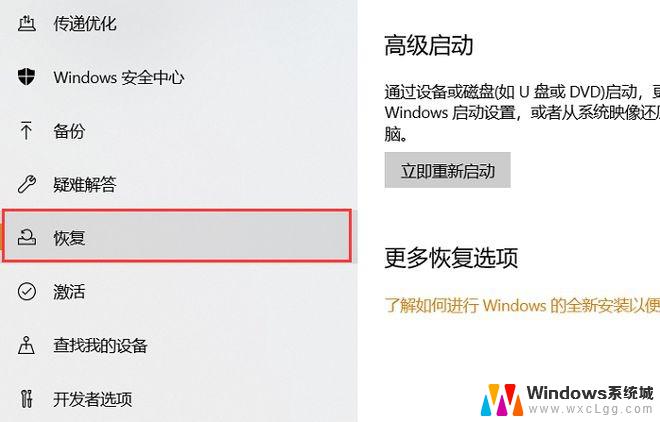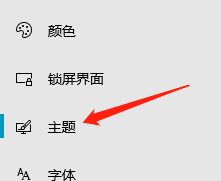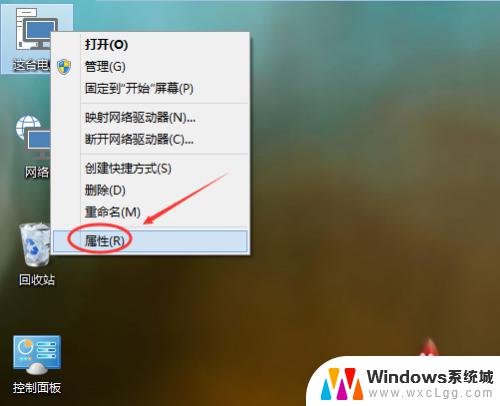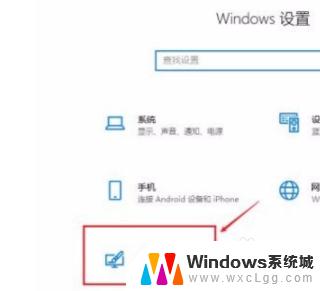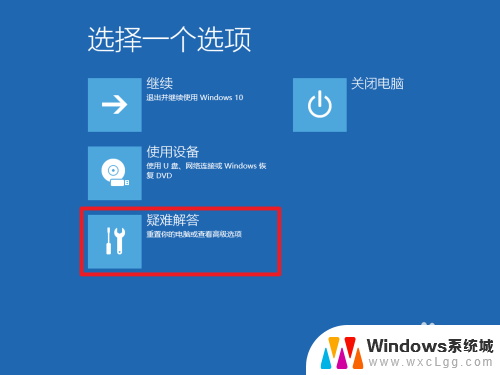电脑系统如何重置 win10系统如何进行恢复出厂设置
随着时间的推移,电脑系统可能会出现各种问题,导致系统运行缓慢或出现错误,在这种情况下,重置win10系统或进行恢复出厂设置是一种常见的解决办法。重置系统可以帮助清除系统中的错误或不必要的文件,使系统恢复到初始状态,提高系统运行速度和稳定性。而恢复出厂设置则是将系统恢复到刚购买时的状态,完全清除所有个人数据和设置。通过这两种方法,可以有效解决系统问题,让电脑恢复正常运行。
方法如下:
1.进入【选择一个选项】页面
(1)在按住 Shift键的情况下,点击重启。电脑启动后自动选择一个选项页面
(2)重启或开机,在Windows 启动前,按重启或电源按钮连续强制重启 3 次,即可进入选择一个选项页面
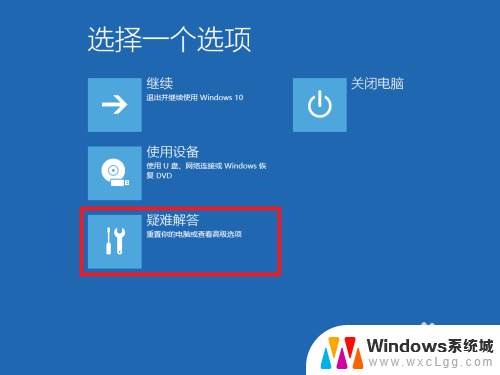
2.随后,点击【疑难问答】后,即可看见【重置此电脑】选项
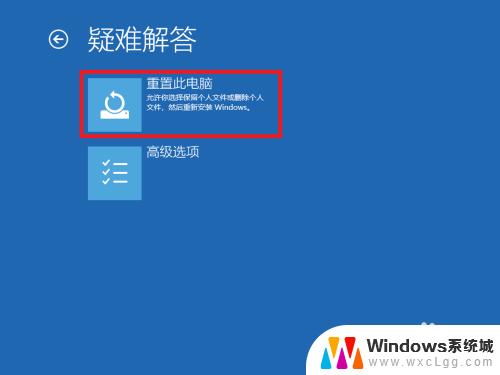
3.点击【重置此电脑】后,即可进入选择页面。选项如下:
【保留我的文件】是指删除电脑所有的应用以及设置,但是会保留系统盘中的个人文件!
【删除所有的内容】是指将电脑中所有的个人文件、设置和应用,全部删除!
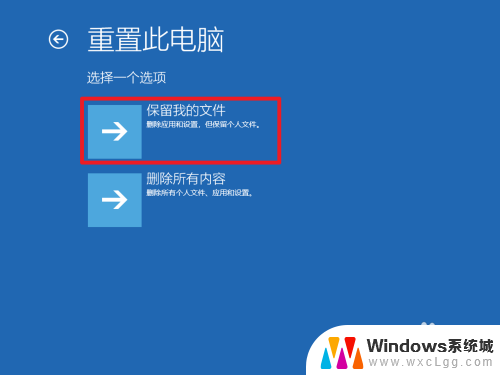
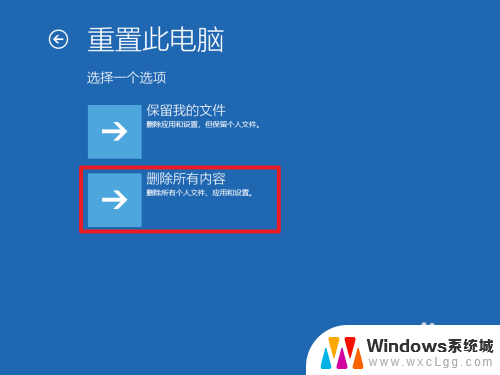
4.点击【删除所有内容】之后,会出现以下两个选项:
【仅删除我的文件】是指直接对安装系统的盘进行重置,即使之前曾经分区,也会重新恢复。
【完全清理驱动器】是指将所有的盘都进行格式化,包括系统盘!同样的,一些相关的设置,比如分区、注册表等等操作,都将被全部抹除,最后得到一个非常干净的系统!!!
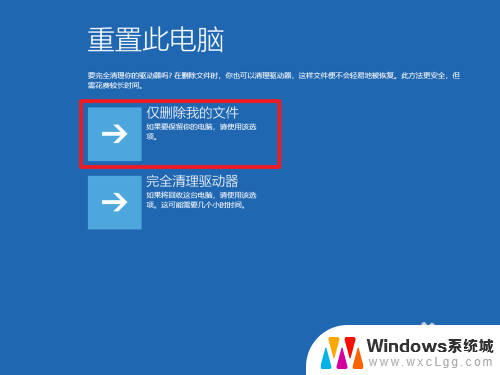
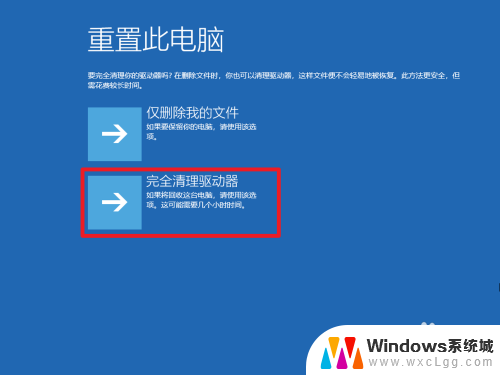
5.注意:【完全清理驱动器】选项请慎重选择,假如你没有需要保留的资料等,可以选择这个选项。另外,系统盘一般是指C盘。
以上就是关于电脑系统如何重置的全部内容,有出现相同情况的用户就可以按照小编的方法了来解决了。